Keliweb offre a tutti i clienti che acquistano un piano hosting linux (a partire da KeliPRO) la possibilità di utilizzare Backup Plus per salvare dati, file e database in modo facile, sicuro e veloce.
Backup Plus permette all'utente di salvare e ripristinare intere copie del proprio account oppure procedere con backup e ripristino selettivo di file, cartelle ed email in determinati lassi di tempo, grazie a backup di tipo snapshot. I backup sono attivi automaticamente lato server.
Tutto tramite un' interfaccia semplificata che rende la navigazione estremamente intuitiva nonché ottimizzata per mobile. Il Backup Plus è totalmente GDPR compliance, garantisce backup crittografati, supporto locale e chiavi remote e l'opzione the right to be forgotten.
Per utilizzare e personalizzare i propri backup l'utente dovrà accedere al pannello di controllo cPanel del proprio hosting. Una volta all'interno della dashboard, nella sezione JetBackup troverà tutti i relativi strumenti per la gestione dei suoi backup.
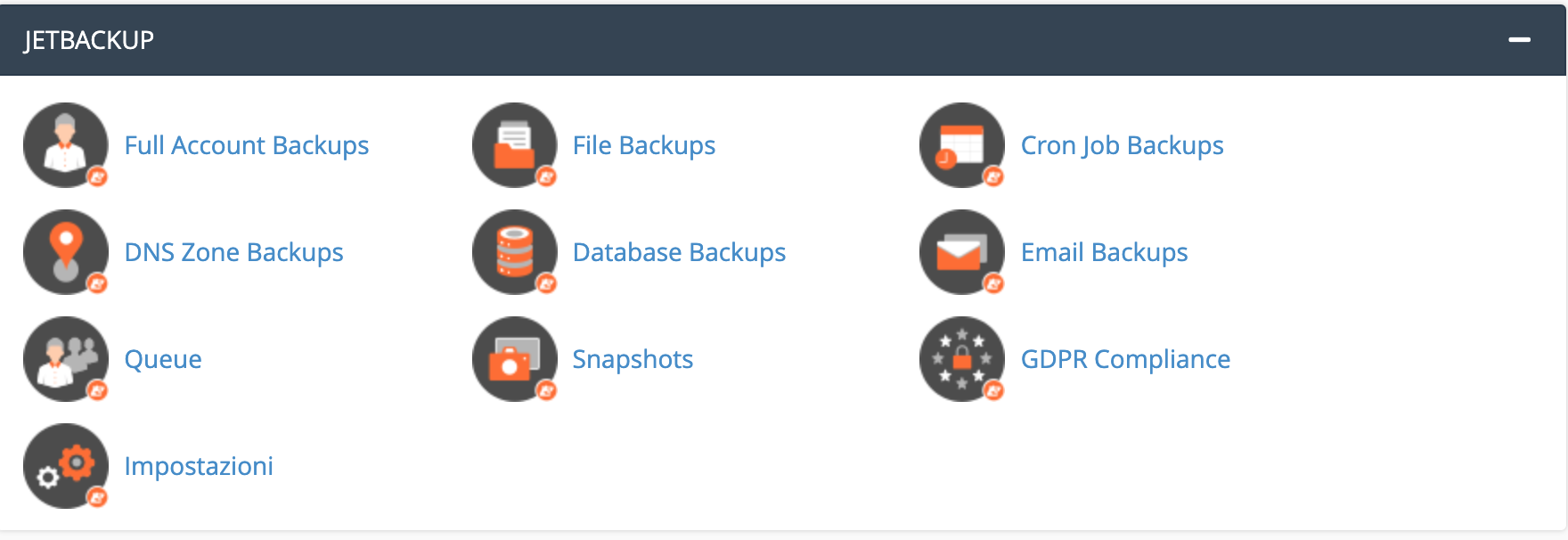
Selezionando la voce Full Account Backups l'utente potrà ripristinare un backup totale del proprio hosting eseguendo una semplice procedura:
- Cliccare su "Restore" per ripristinare il backup desiderato
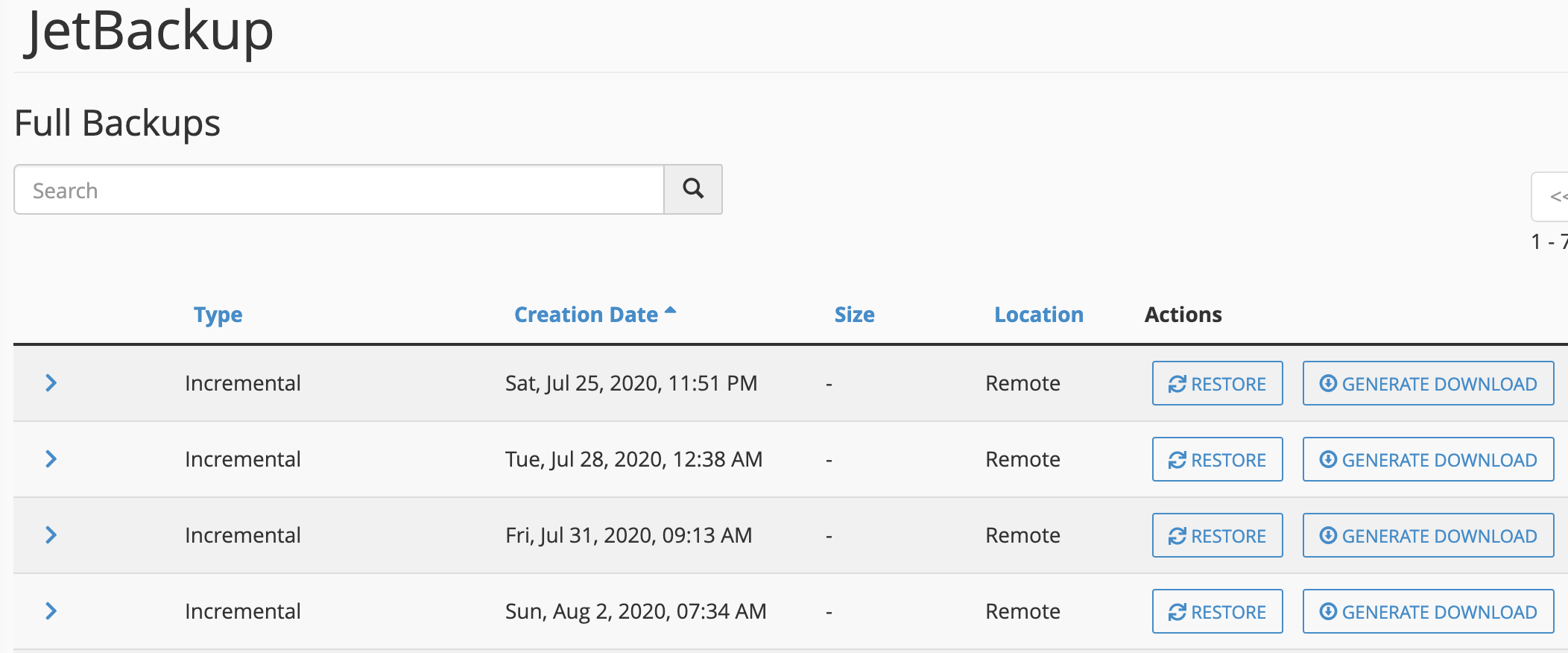
- Spuntare la casella “Are you sure you want to restore this account”
- Cliccare su "Add to Restore Queue"
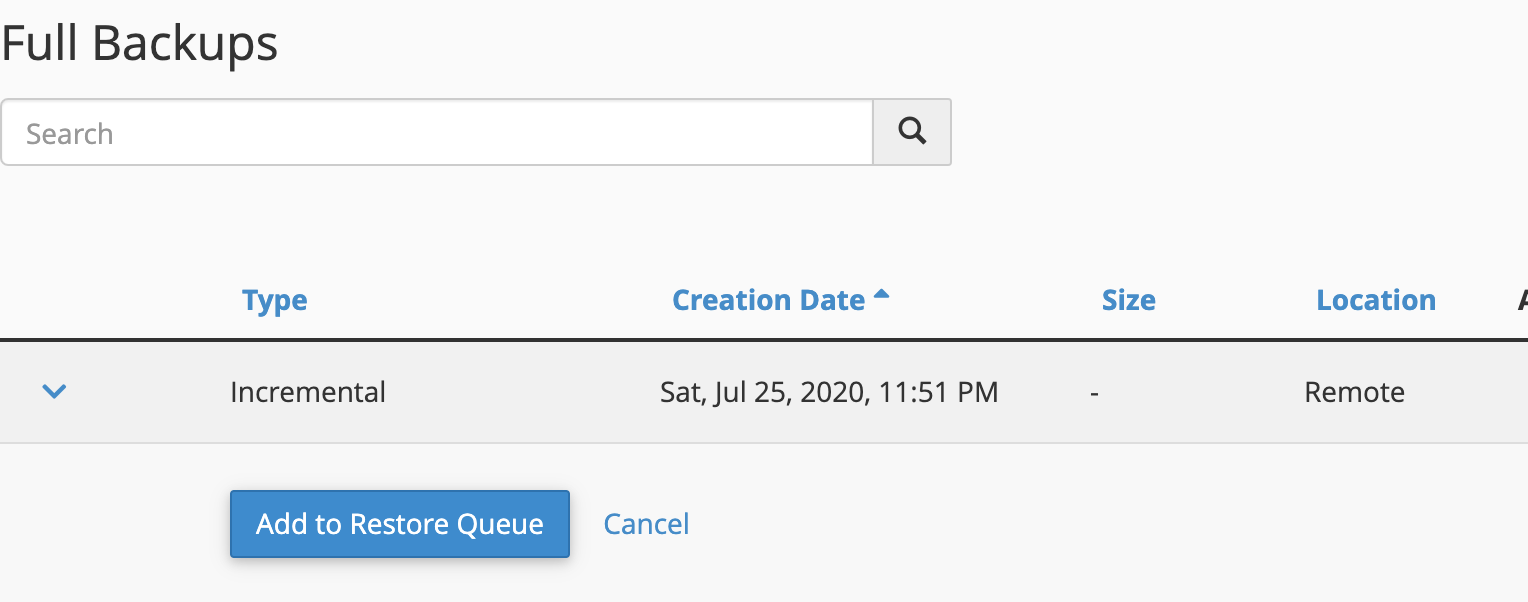
- Attendere il ripristino del backup.
Grazie alla funzione File Backups l'utente potrà recuperare versioni precedenti di file o intere cartelle del suo sito. Una volta cliccato sull'icona dovrà:
- Selezionare, in corrispondenza della data di backup desiderata, la voce "File Manager"
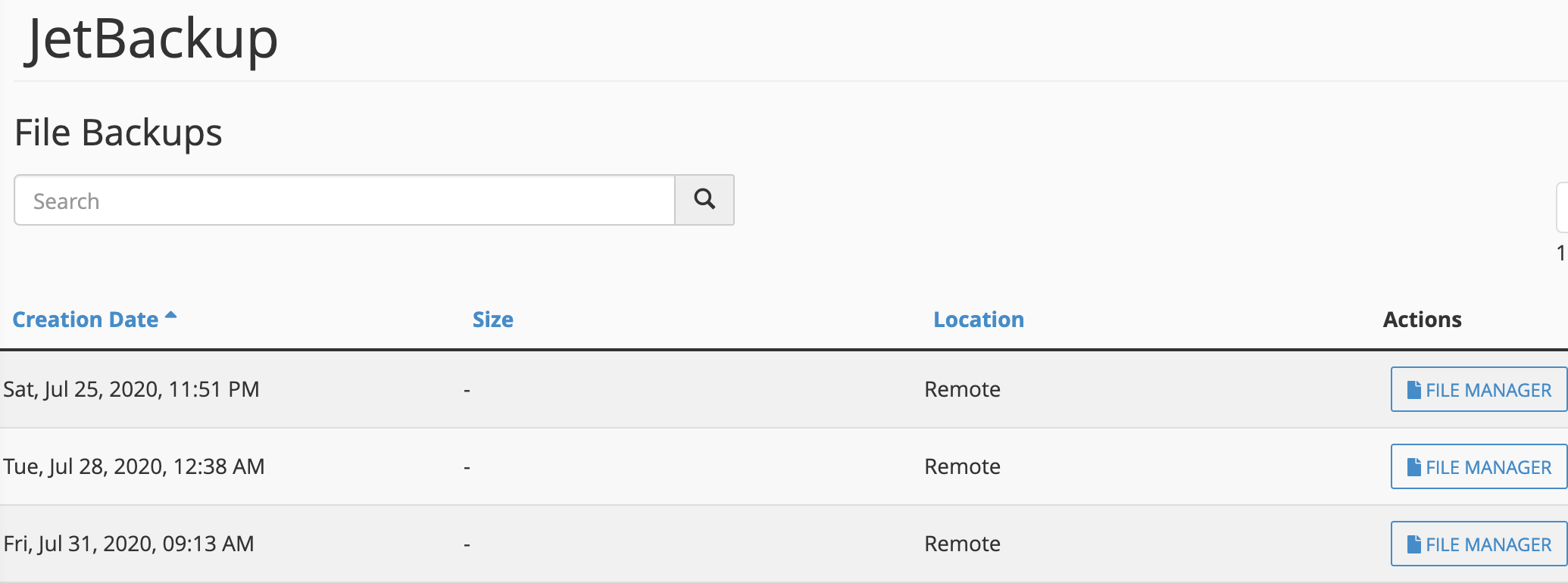
- Scegliere la cartella di cui desidera effettuare il recupero
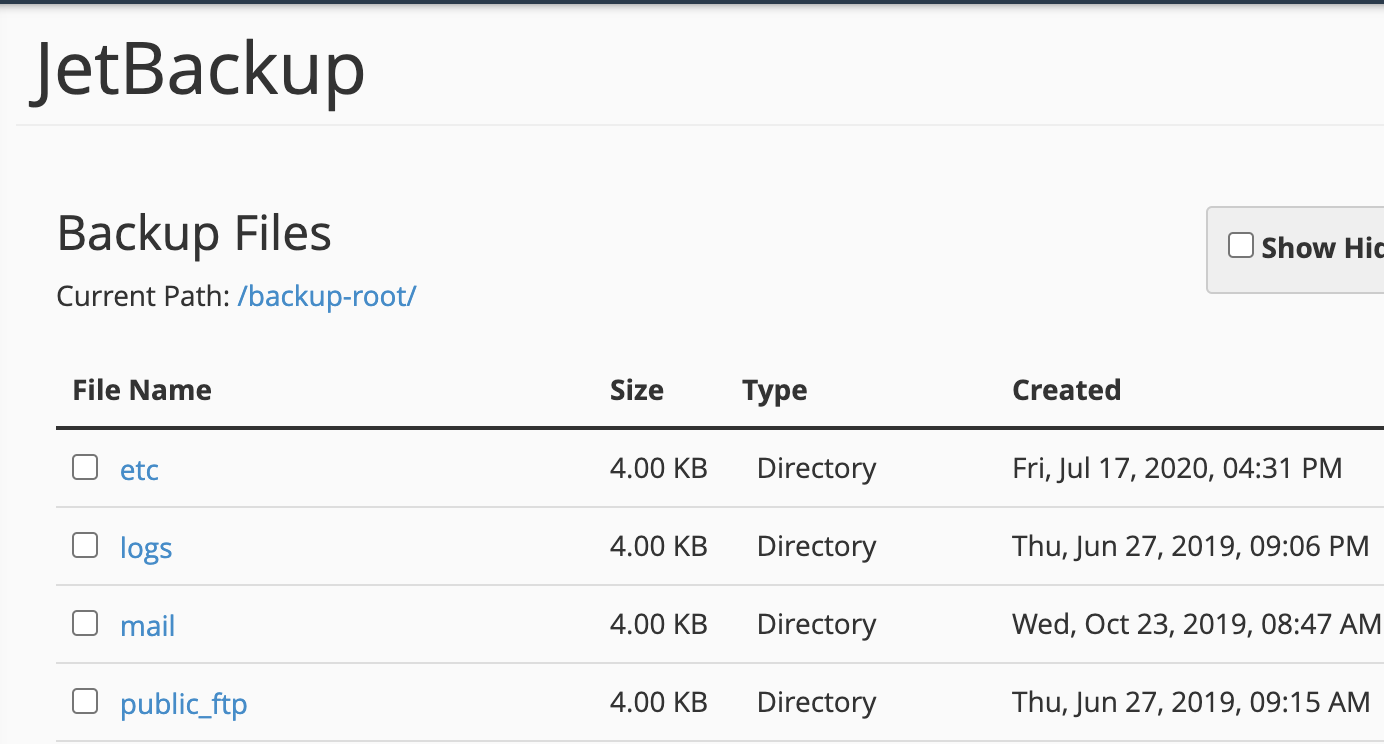
Selezionando la voce Database Backups l'utente potrà ripristinare una versione precedente del suo database. Un’operazione utile in caso, ad esempio, di danneggiamenti al database, cancellazioni improvvise di dati o modifiche che non permettano il funzionamento ottimale del sito web. L'utente dovrà:
- Cliccare su "Restore" in corrispondenza della data desiderata
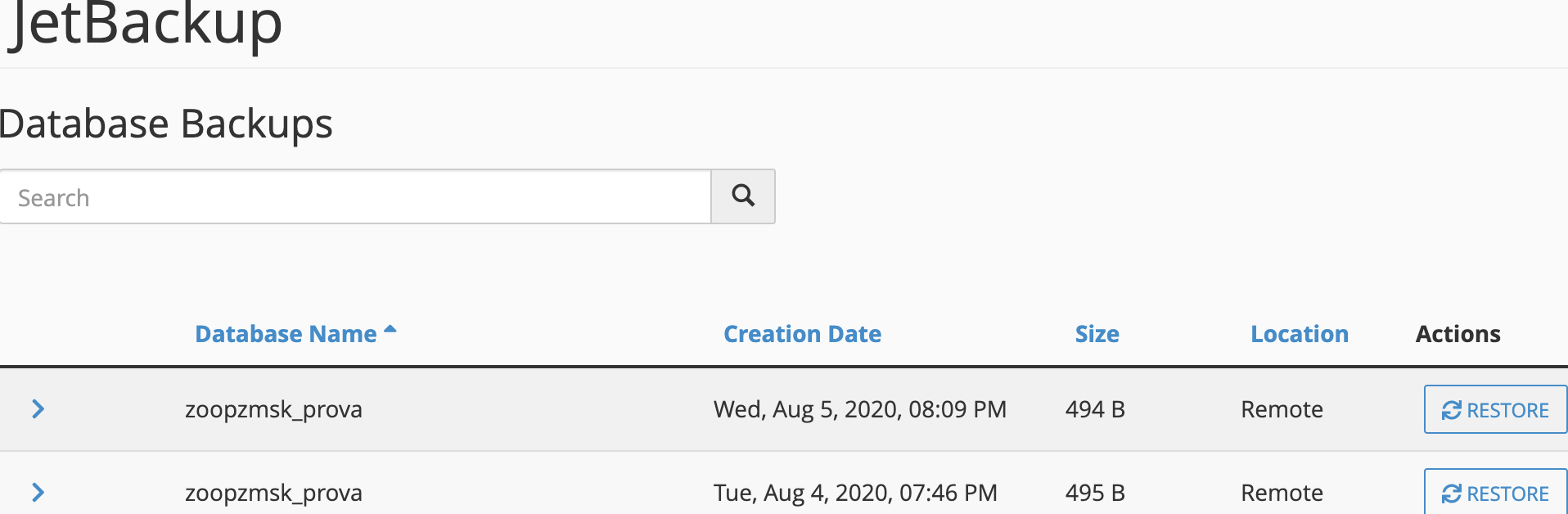
- Spuntare la casella “Are you sure you want to restore this account“
- Cliccare su "Add to Restore Queue"
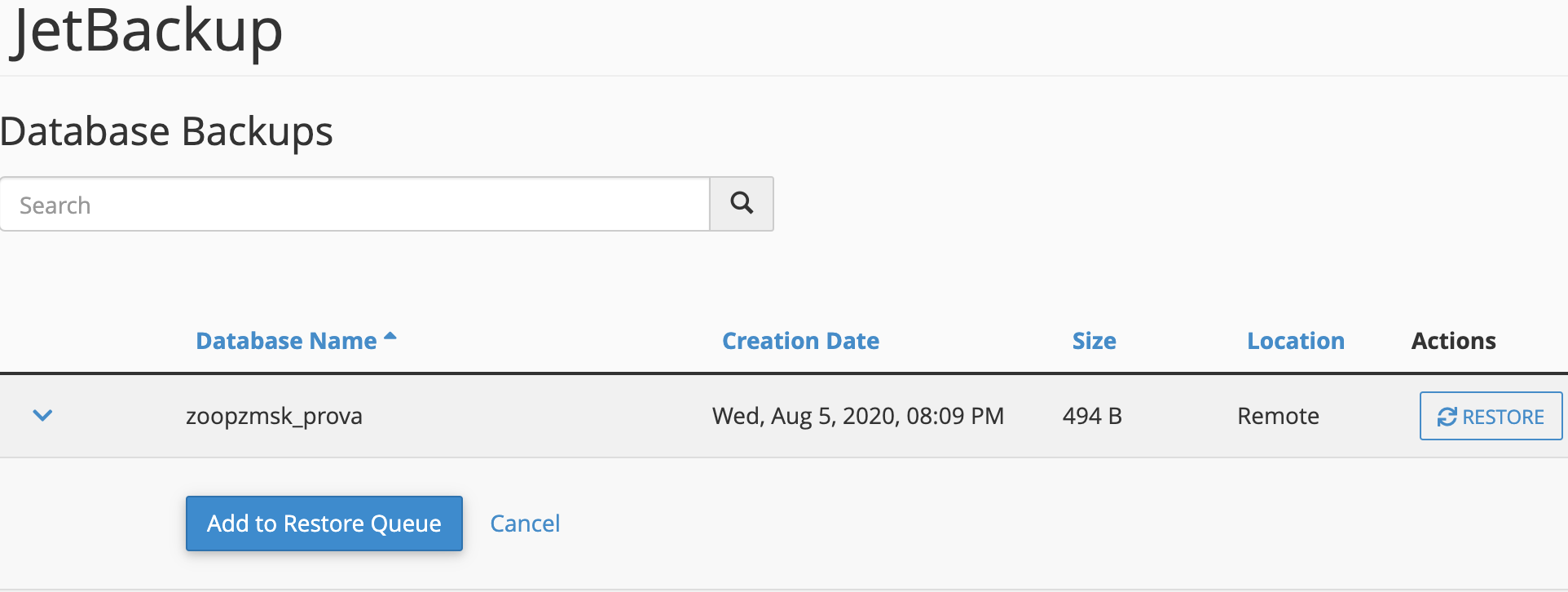
- Attendere il completamento del ripristino
Email Backups permette all'utente di ripristinare una versione precedente della propria webmail e recuperare così messaggi di posta della che sono stati cancellati in maniera definitiva. Per portare a termine l'operazione l'utente dovrà:
- Cliccare su "Restore" in corrispondenza del backup da ripristinare
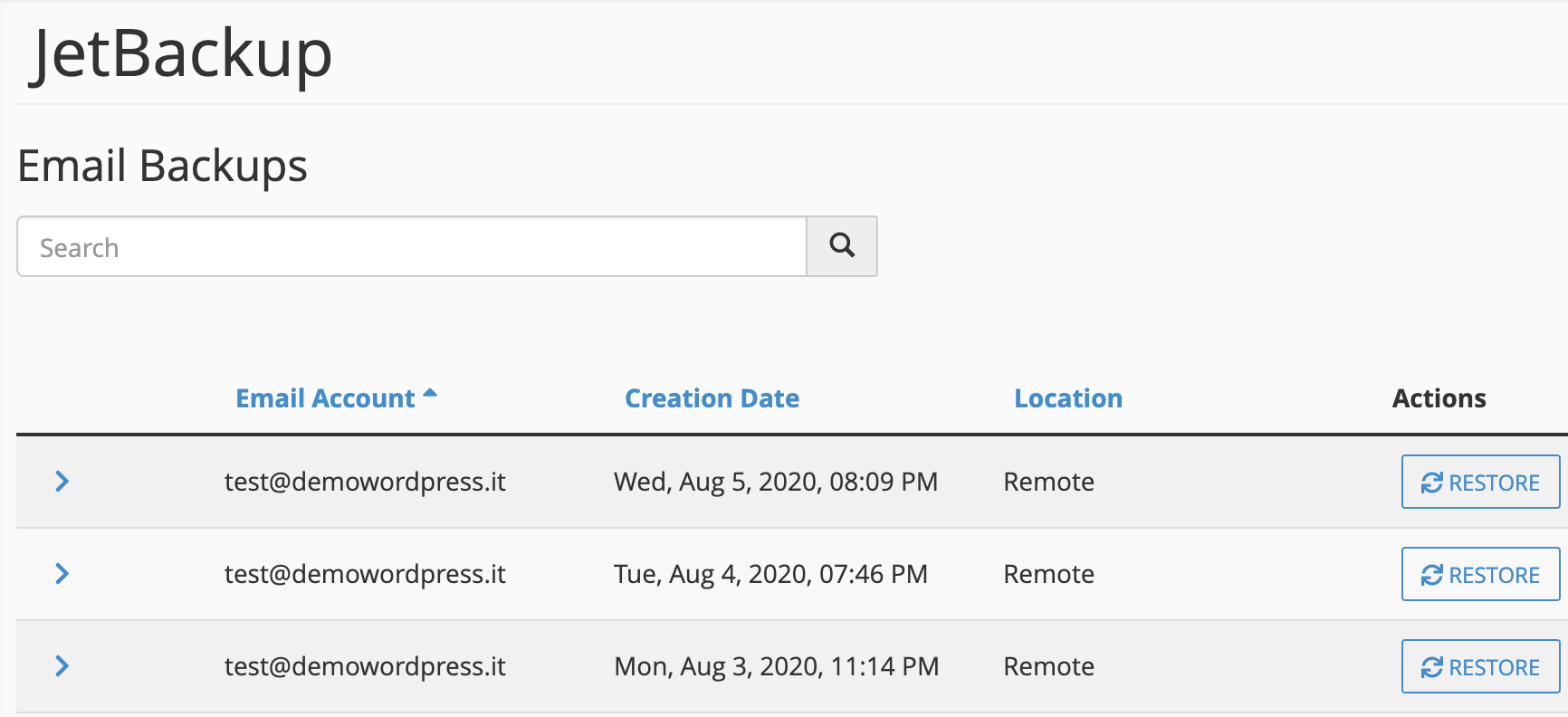
- Spuntare la casella “Are you sure you want to restore this account”
- Cliccare su "Add to Restore Queue"

La procedura di ripristino sarà identica anche nel caso in cui l'utente scelga di ripristinare Backup DNS e Backup cron jobs, cliccando sulle apposite icone sempre nella sezione JetBackup, troverà inoltre la voce Snapshots.
I backup snapshots forniscono un' istantanea dell'account in un determinato momento. È consigliabile avviare un'istantanea del proprio account prima di apportare importanti aggiornamenti al proprio sito web. In caso le modifiche falliscano sarà così possibile ripristinare il proprio sito web usando un'istantanea recente del proprio account senza perdita di dati.
Per ulteriori informazioni sui nostri servizi web hosting vi invitiamo a visitare il nostro sito web.





